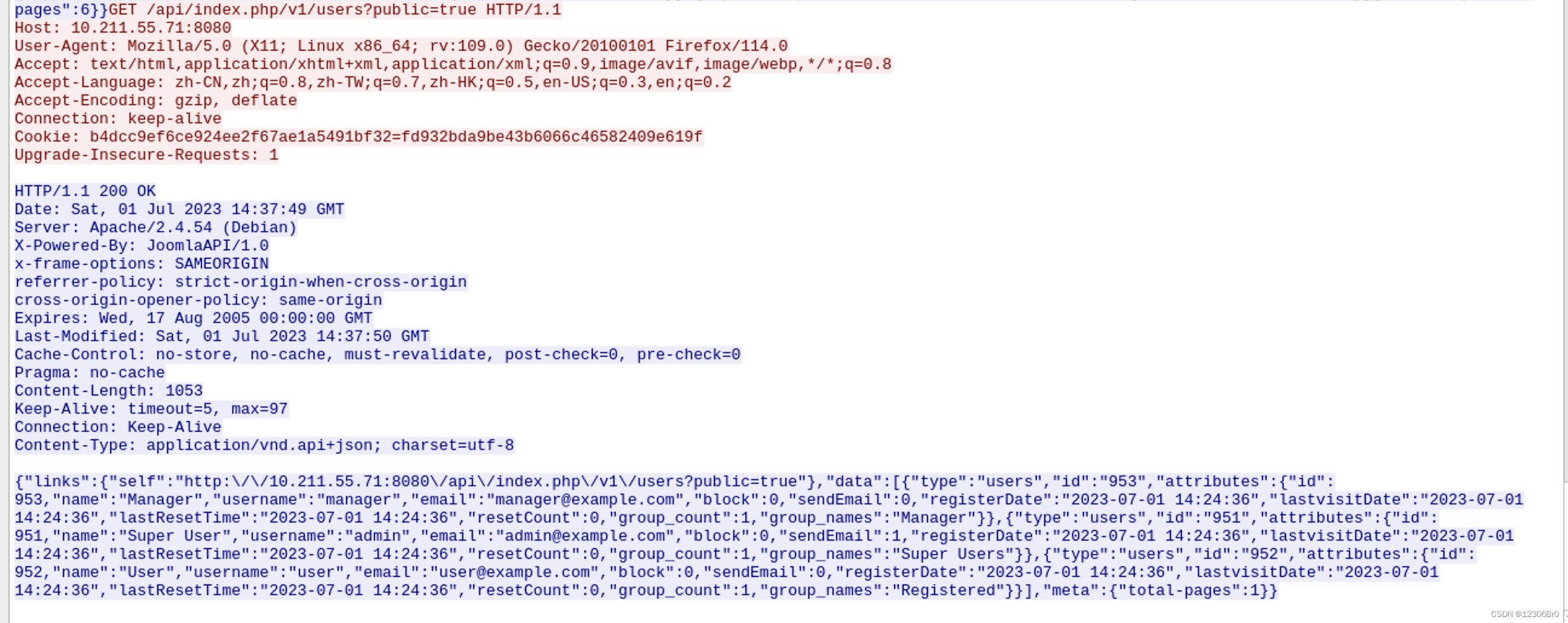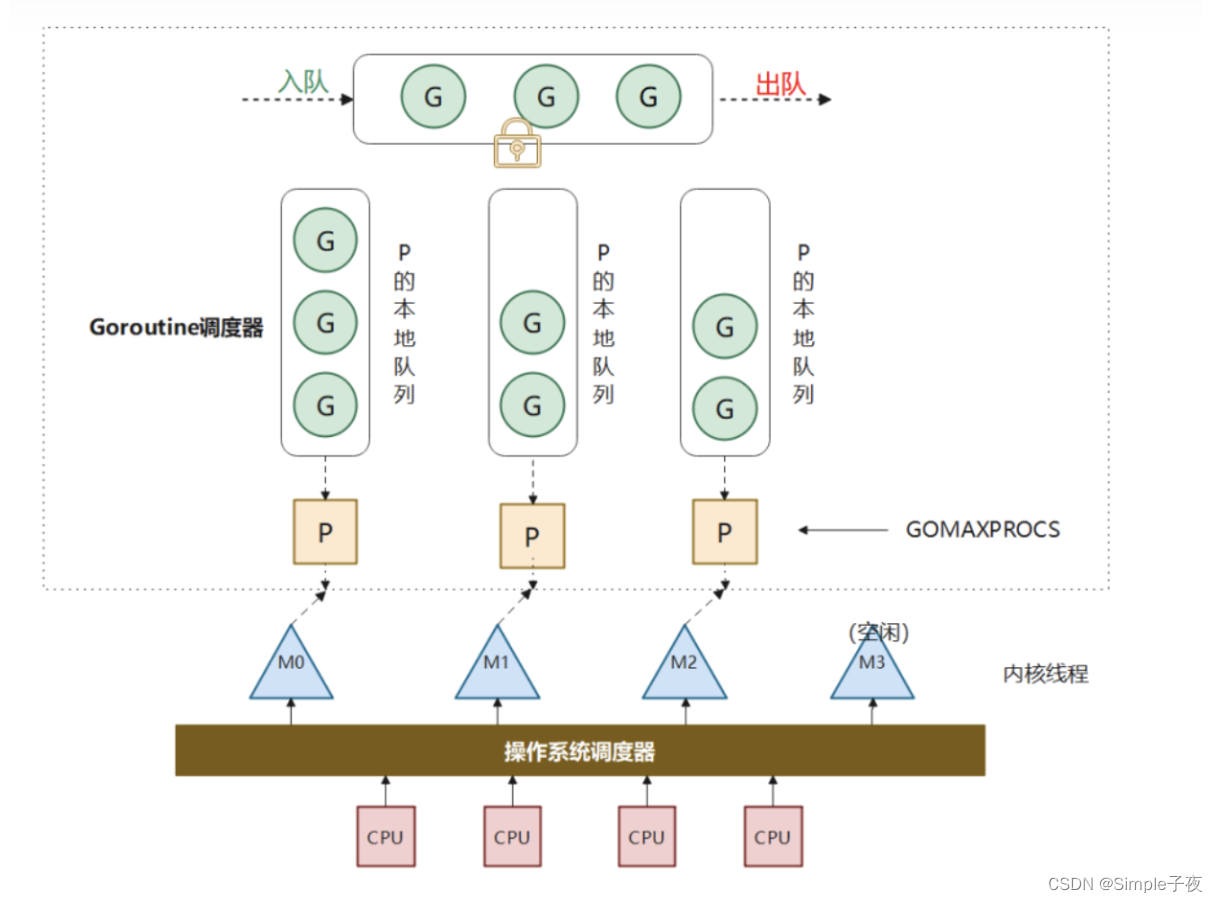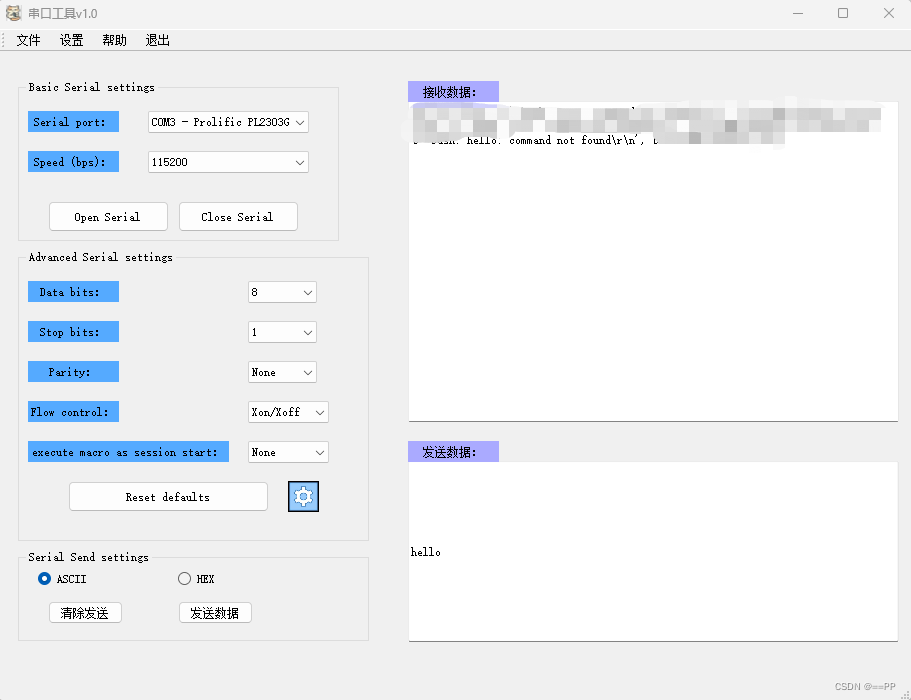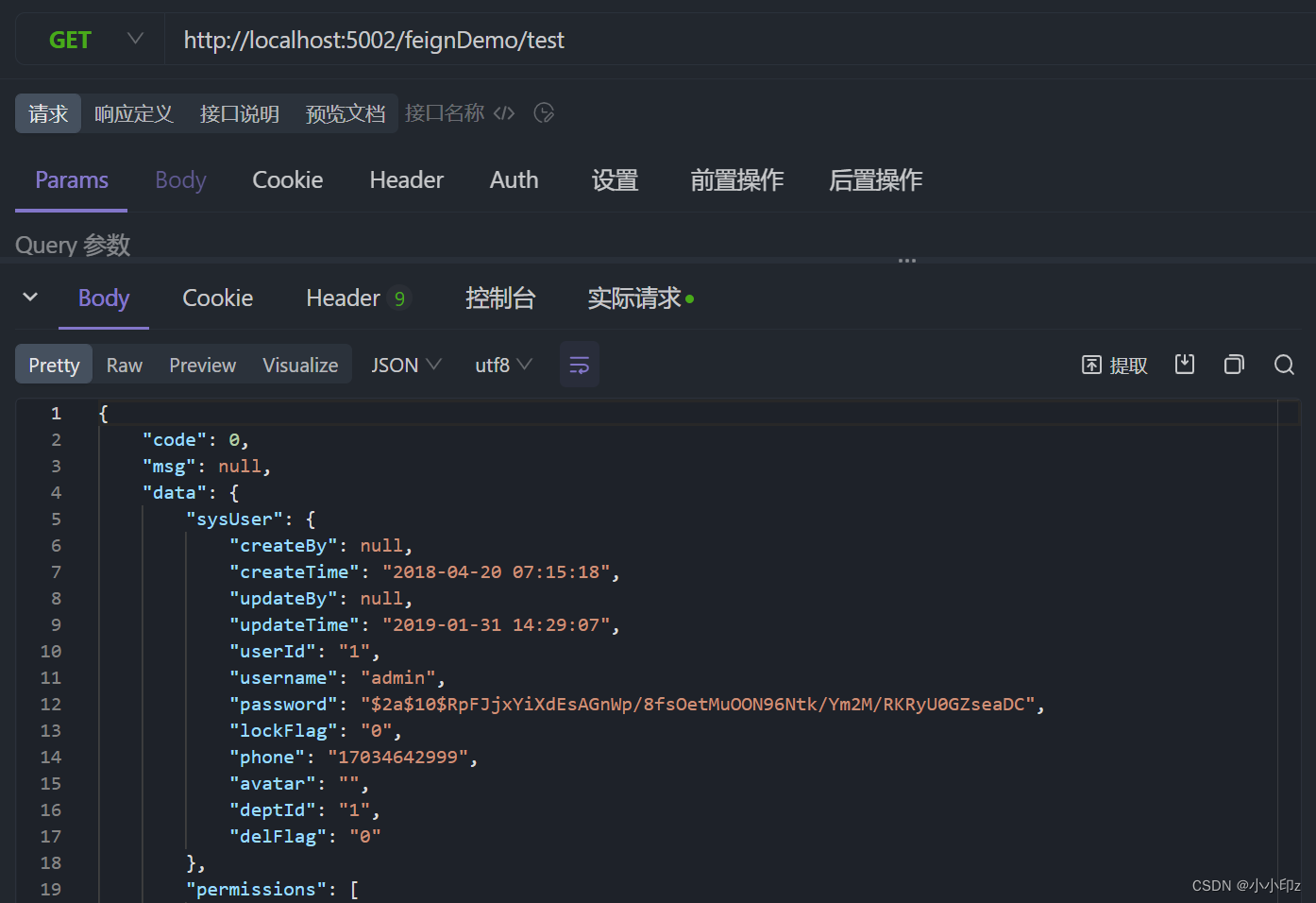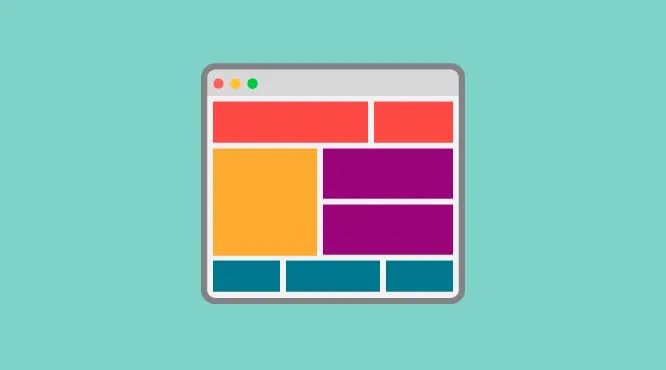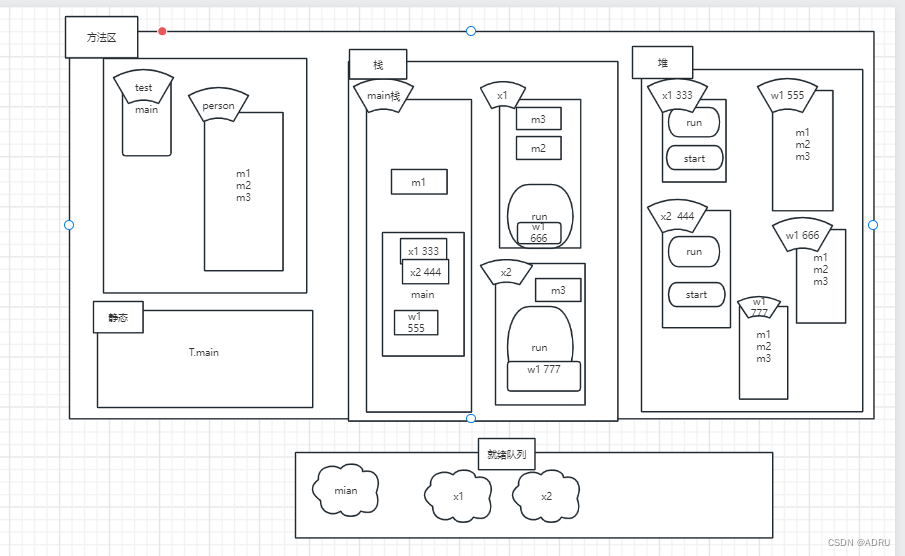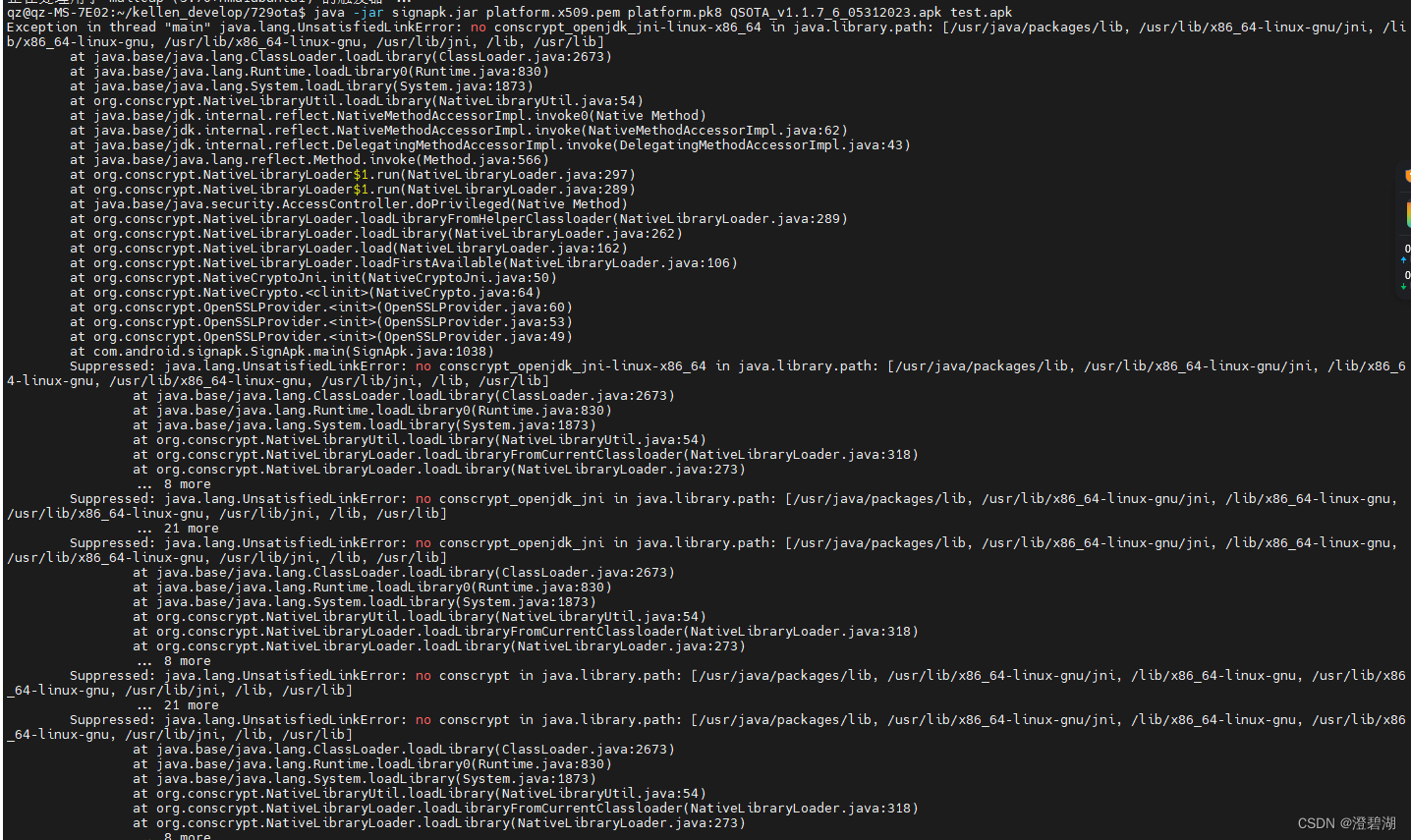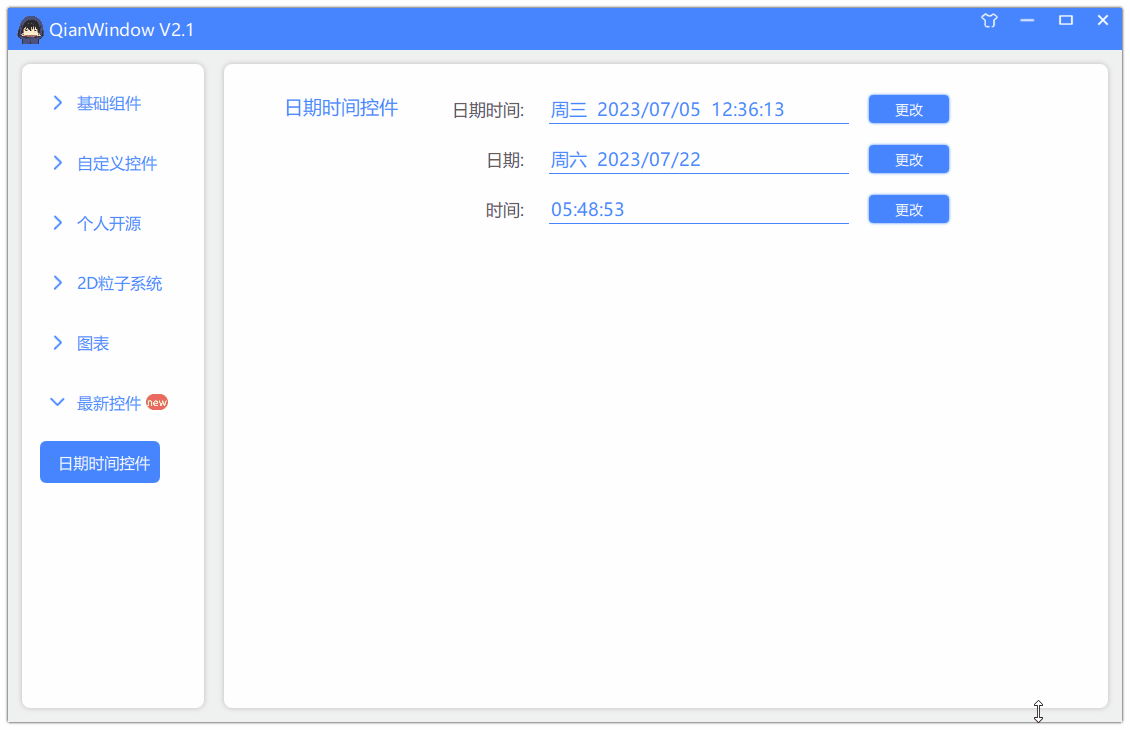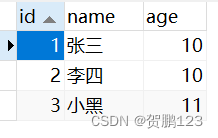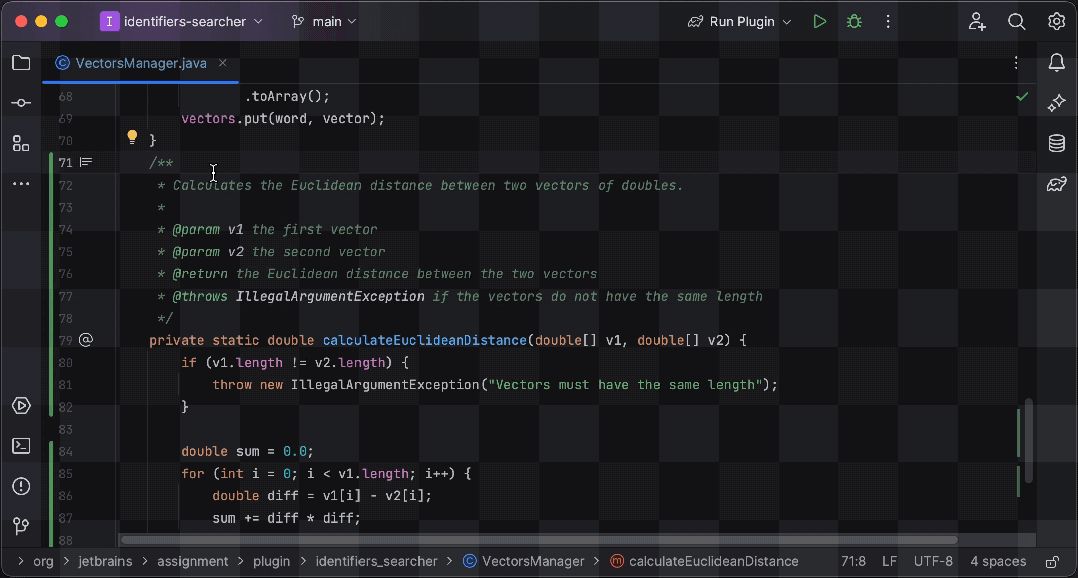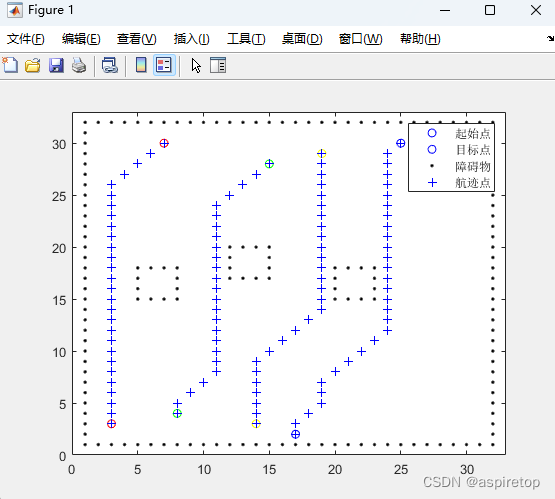本篇文章主要介绍在CentOS7服务器中安装Redis6.2.13,前提是需要有gcc的环境,那么在此我也会向大家介绍gcc的详细安装过程,参考了很多其它相关博客,但有些博主的文章可能是搬运的,导致我在实操时出现报错,那么我也会在此介绍排错的方案。
文章目录
- 一、前期检查
- 二、下载并安装gcc
- 三、解压Redis压缩包并安装配置
- 3.1 解压文件
- 3.2 编译并安装文件
- 3.3 修改配置文件
- 3.4 启动服务
- 3.5 设置开机自动启动
- 3.5 开启服务
- 3.6 使用Redis-cli命令行
一、前期检查
Redis是由C语言开发,而在CentOS系统下需要有gcc的环境才能编译,那么检查一下系统是否安装了gcc
gcc -v
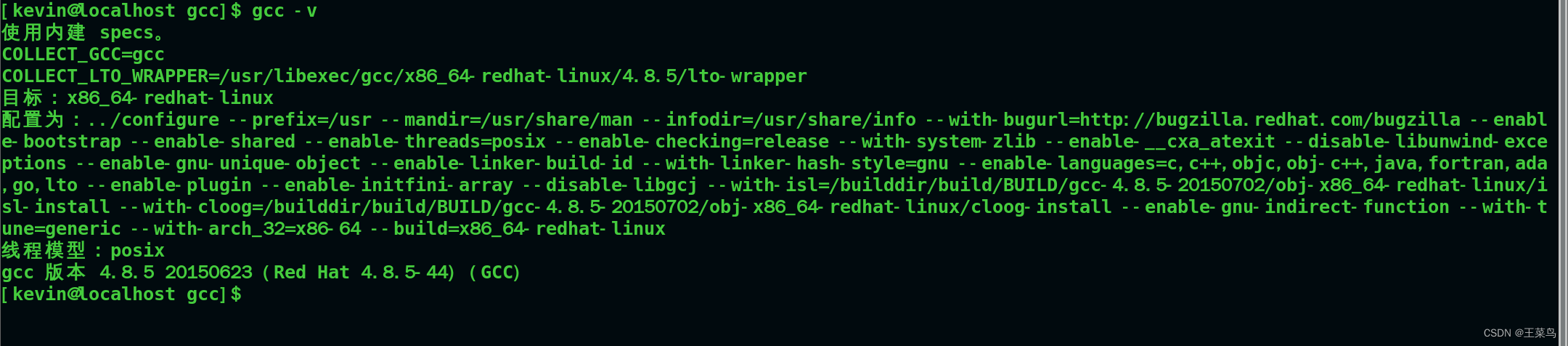
若无以上的输出,则表示未安装gcc。
二、下载并安装gcc
下载gcc相关的rpm包:
http://mirrors.aliyun.com/centos/7/os/x86_64/Packages/
在阿里云的镜像中,下载以下rpm包。

下载完成后,可通过FinalShell上传至指定目录

安装gcc相关rpm
rpm -ivh *.rpm --nodeps --force
–nodeps: rpm安装包时候,不检查依赖关系
–force: 强制安装

查看是否安装完成,出现以下截图内容,表示gcc安装成功。
gcc -v

三、解压Redis压缩包并安装配置
Redis下载地址:https://redis.io/download/#redis-downloads
3.1 解压文件
#进入到文件目录 路径是自己情况修改
cd /usr/local/redis
# 解压
tar -zxvf redis-6.2.13.tar.gz -C /usr/local/redis
3.2 编译并安装文件
# 进入到解压后的文件目录 路径是自己情况修改
cd /usr/local/redis/redis-6.2.13
# 编译
make
# 指定安装目录并进行安装
make install PREFIX=/usr/local/redis
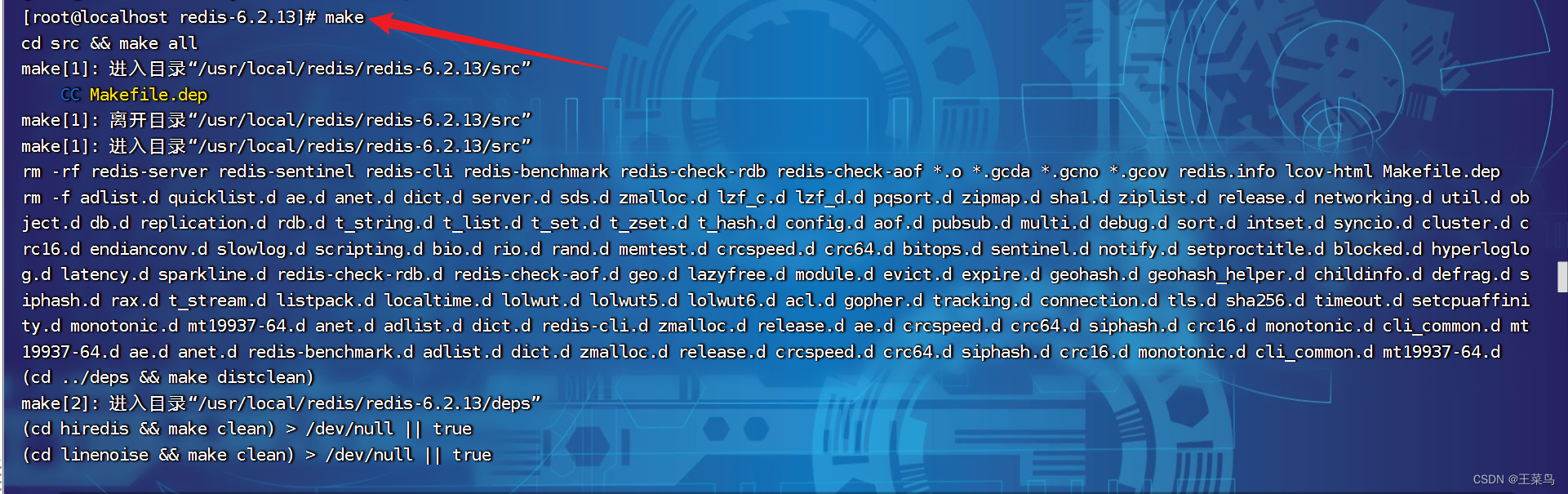
使用make命令进行编译后,命令行输出的末尾出现截图框选内容,即为编译成功。
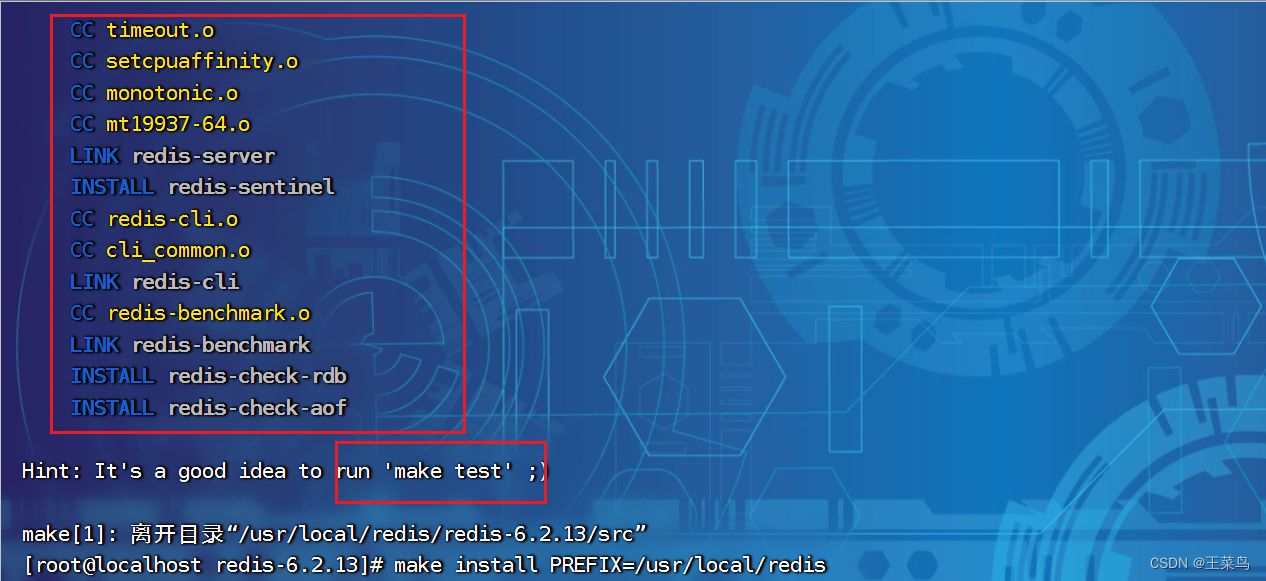
指定安装目录并进行安装出现以下内容,即为安装成功。
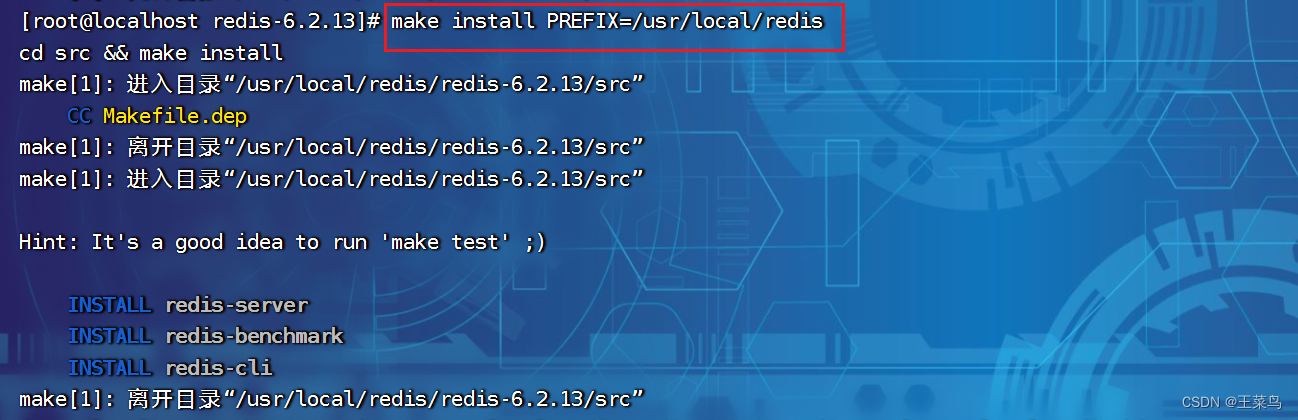
3.3 修改配置文件
# 复制配置文件到bin目录 目录需要自己视情况修改 复制语法:cp <源文件> <目标文件夹路径>
cp /usr/local/redis/redis-6.2.13/redis.conf /usr/local/redis/bin
# 进入redis安装目录
cd /usr/local/redis/bin/
# 修改配置文件
vim redis.conf
如果想要设置指定IP连接redis,只需要修改redis.conf文件中bind配置项即可。如果不限IP,将127.0.0.1修改成0.0.0.0,或者注释此行内容。
修改端口号
设置开机自启
关闭保护模式
3.4 启动服务
# 启动服务
./redis-server redis.conf
# 查看进程
ps -ef |grep redis

3.5 设置开机自动启动
vim /usr/lib/systemd/system/redis.service
内容如下:
[Unit]
Description=redis-server
After=network.target
[Service]
Type=forking
# ExecStart需要按照实际情况修改成自己的地址
ExecStart=/usr/local/redis/bin/redis-server /usr/local/redis/bin/redis.conf
PrivateTmp=true
[Install]
WantedBy=multi-user.target
3.5 开启服务
# 开机自动启动
systemctl enable redis.service
# 启动redis服务
systemctl start redis.service
# 查看服务状态
systemctl status redis.service
# 停止服务
systemctl stop redis.service
# 取消开机自动启动(卸载服务)
systemctl disabled redis.service

3.6 使用Redis-cli命令行
./redis-cli -h 127.0.0.1 -p 6379